0xe0000003 Erro de atualização do Windows: como corrigi-lo
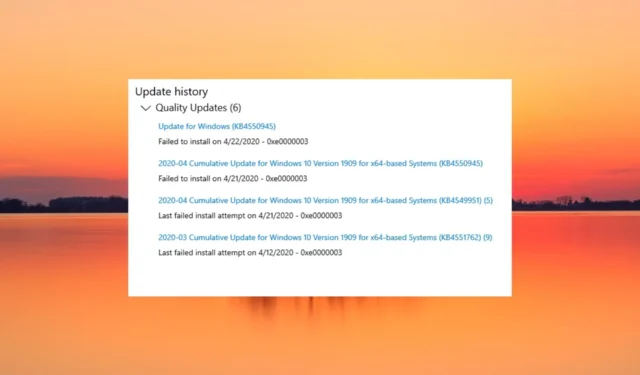
Vários usuários do Windows reclamam que não conseguem concluir a instalação da atualização disponível em seu dispositivo Windows e recebem um código de erro 0xe0000003.
Conforme relatado, a atualização é baixada com sucesso e você é instruído a reiniciar o PC. No entanto, a atualização é atingida durante o processo de reinicialização e, após a reinicialização forçada, é revertida.
Por que recebo o erro de atualização do Windows 0xe0000003?
Pode haver vários motivos pelos quais o código de erro 0xe0000003 ocorre quando você atualiza o Windows PC para a versão mais recente. Aqui está a lista dos mais comuns.
Agora que você está ciente das possíveis causas, tente as soluções listadas abaixo para instalar a atualização mais recente do Windows com êxito e corrigir o código de erro de atualização do Windows 0xe0000003.
Como corrijo o erro de atualização do Windows 0xe0000003?
- Verifique se você está conectado a uma conexão de internet estável com largura de banda suficiente necessária para baixar a atualização do Windows.
- Desconecte todos os periféricos, como impressora, webcam e unidades USB, para evitar que interrompam o processo de atualização do Windows.
- Desative temporariamente o software antivírus de terceiros e o firewall do Windows.
Depois de realizar essas ações, tente as soluções apresentadas abaixo.
1. Execute a solução de problemas do Windows Update
- Use o atalho Windows+ Ipara abrir o aplicativo Configurações .
- Role para baixo nas configurações do sistema e escolha Solução de problemas na seção à direita.
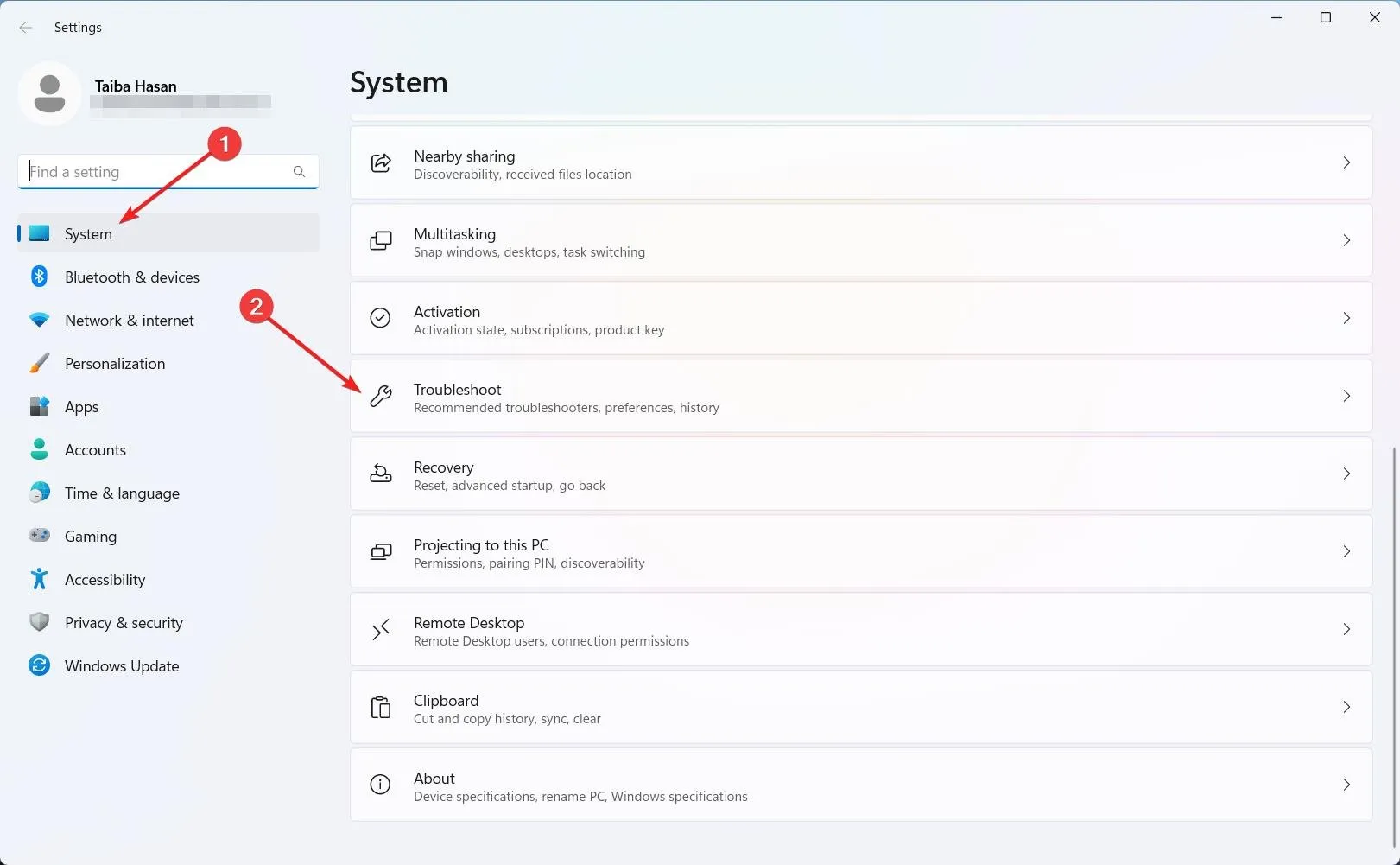
- Em seguida, selecione a opção Outros solucionadores de problemas .
- Vá para a seção Mais Frequentes e clique no botão Executar para que a solução de problemas do Windows Update seja o processo de solução de problemas.
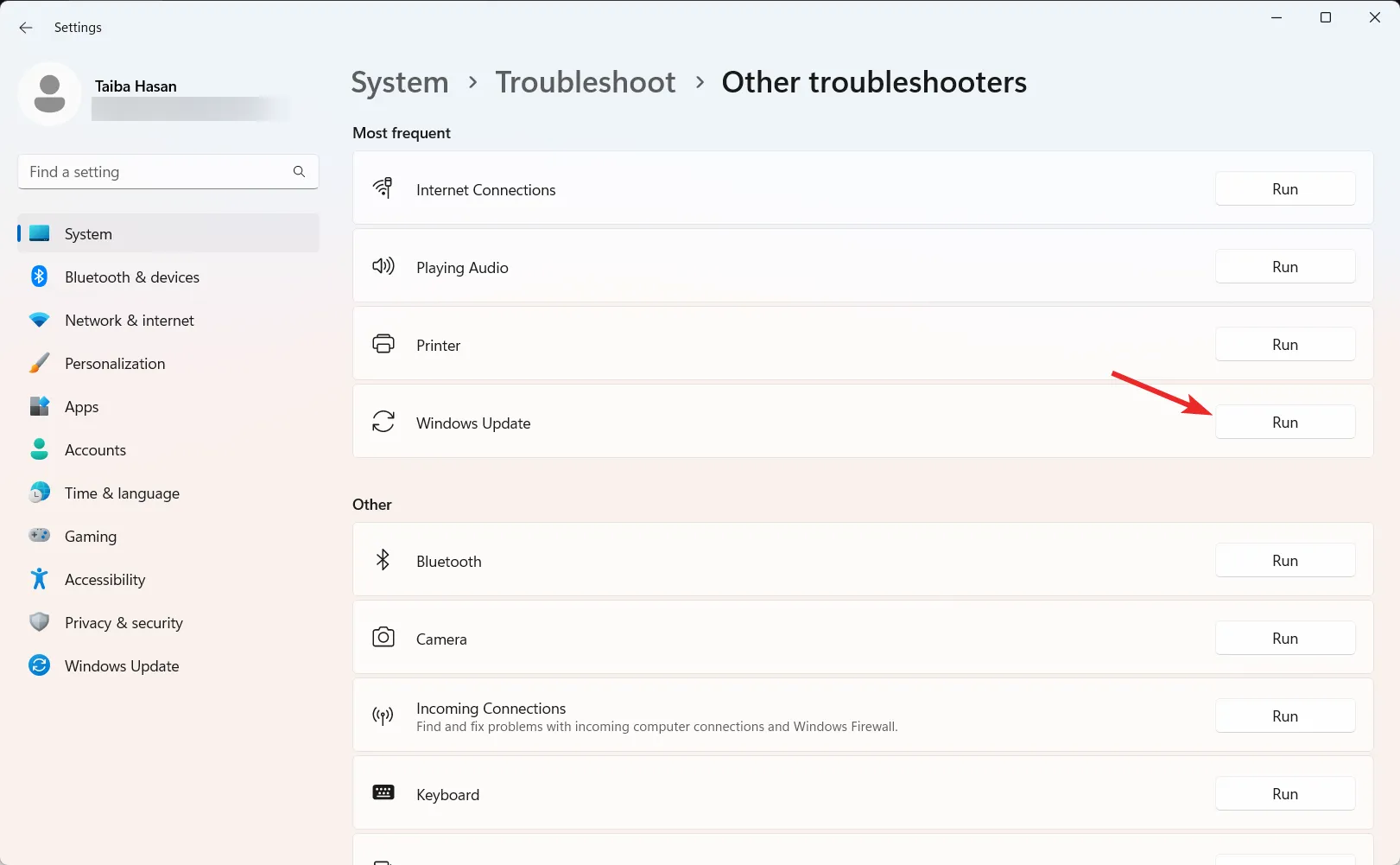
O Windows possui um solucionador de problemas interno que detecta os problemas subjacentes que impedem o Windows de se comunicar com os servidores de atualização. Resolver esses problemas deve corrigir o código de erro 0xe0000003.
2. Execute varreduras SFC e DISM
- Pressione a Windows tecla, digite cmd na barra de pesquisa e selecione a opção Executar como administrador na seção de resultados.
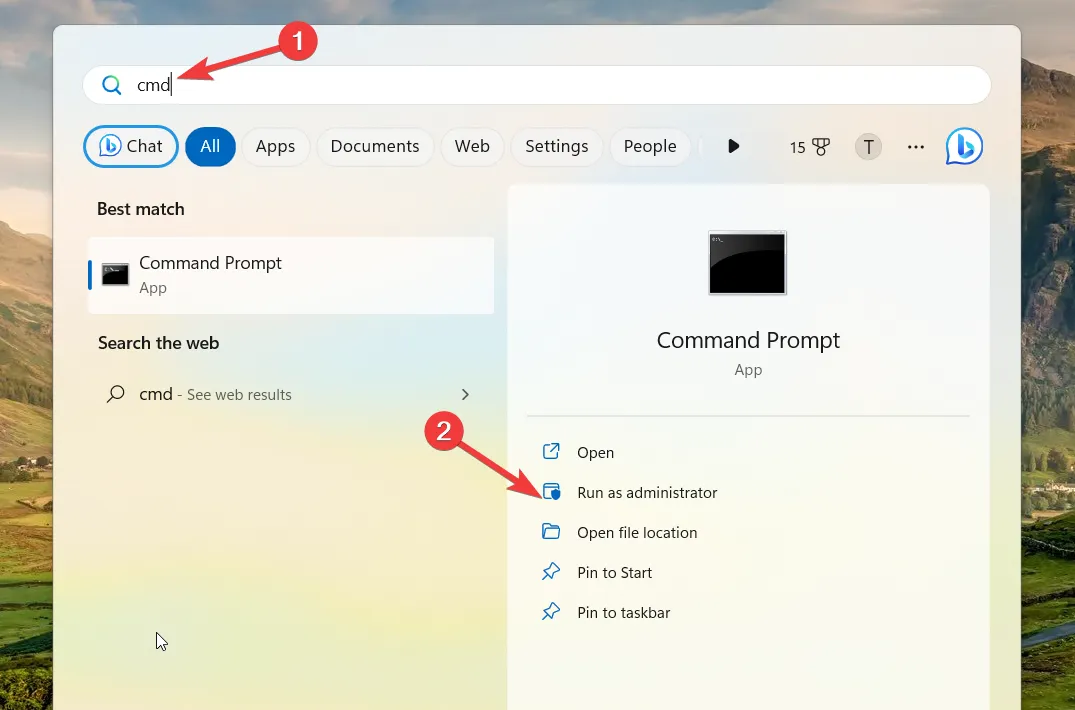
- Clique em Sim no prompt de controle de ação do usuário para acessar o prompt de comando com privilégios administrativos.
- Digite ou cole o seguinte comando e pressione a Enter tecla para executar a verificação SFC.
sfc/scannow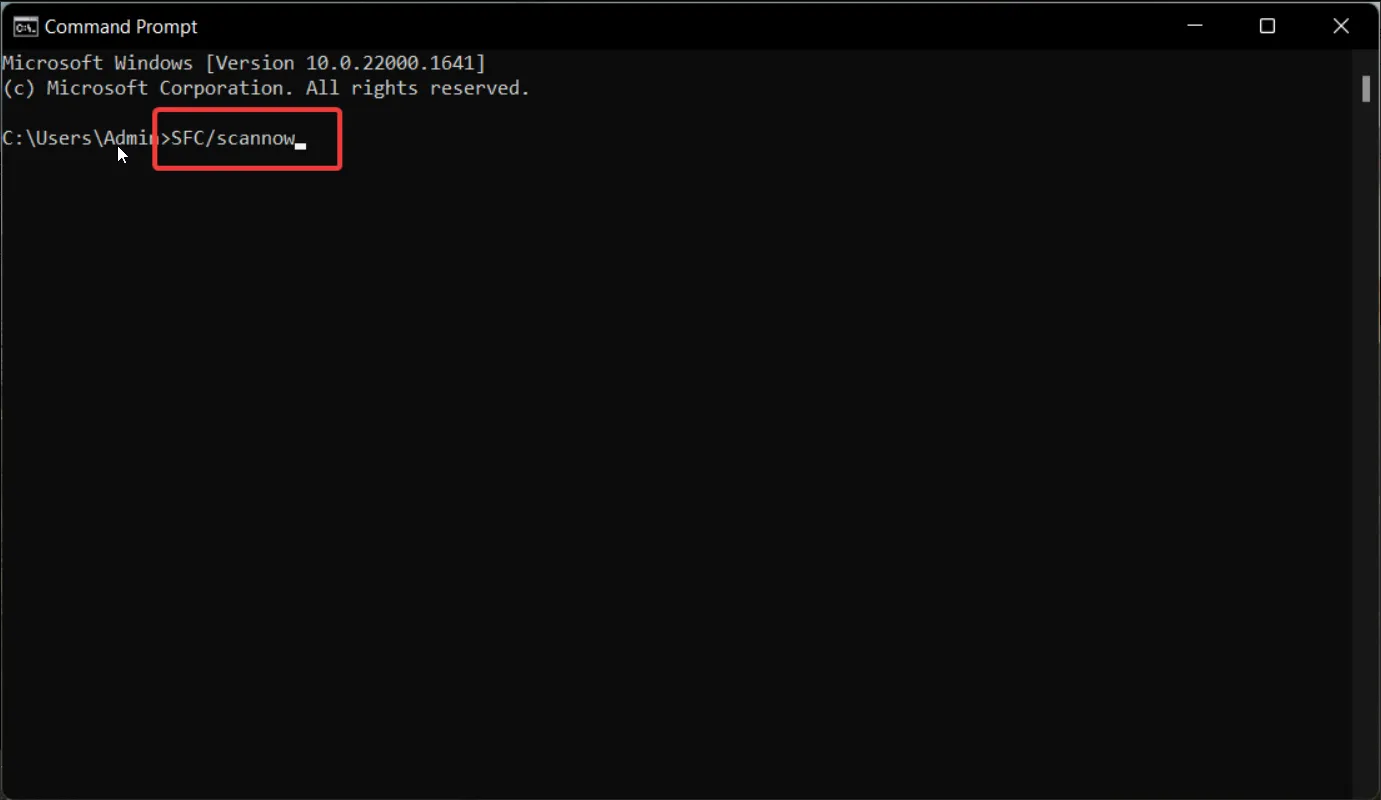
- Depois que a verificação SFC for concluída, digite ou cole o seguinte comando para permitir que a ferramenta DISM corrija os arquivos do sistema.
Dism /online /cleanup-image /scanhealthDism /online /cleanup-image /checkhealthDism /online /cleanup-image /restorehealth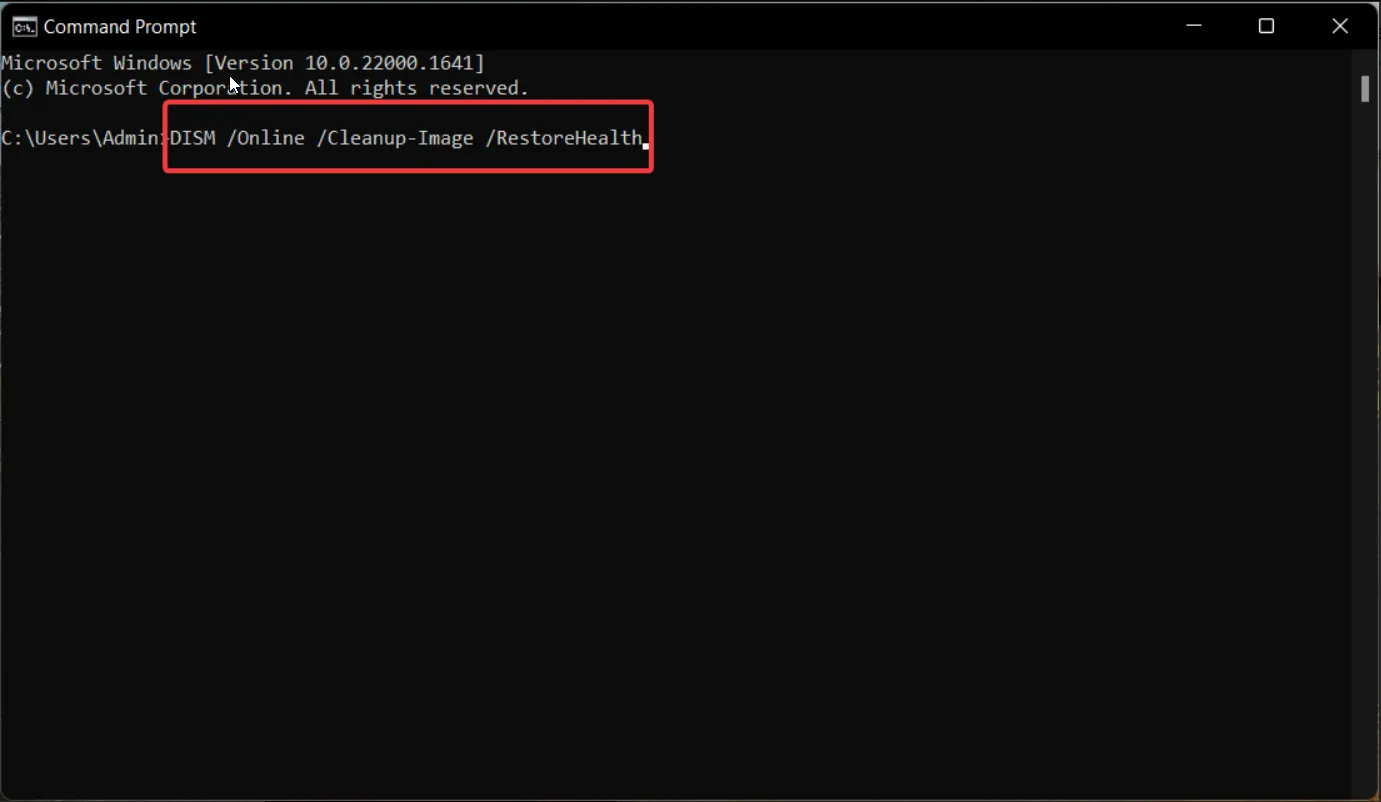
- Depois que as imagens corrompidas do sistema forem reparadas, reinicie o computador e tente baixar o Windows Update.
As ferramentas SFC e DISM restaurarão os arquivos e imagens do sistema protegidos ausentes ou corrompidos, substituindo-os pela cópia em cache armazenada na pasta compactada. Você também pode usar ferramentas automáticas para cuidar desse processo.
3. Inicie o serviço Windows Update
- Inicie a caixa de diálogo ExecutarWindows usando a tecla de atalho + R , digite o seguinte comando e pressione Enter para iniciar os serviços do Windows.
services.msc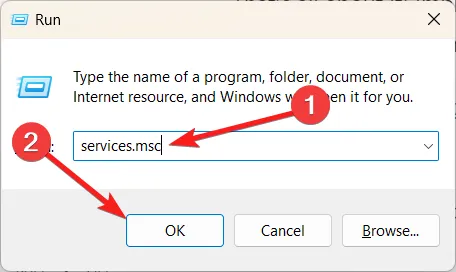
- Localize o serviço Windows Update na lista de serviços e clique duas vezes para acessar a janela Propriedades.
- Observe o status do serviço na guia Geral. Se aparecer Stopped , pressione o botão Iniciar para iniciar o serviço.
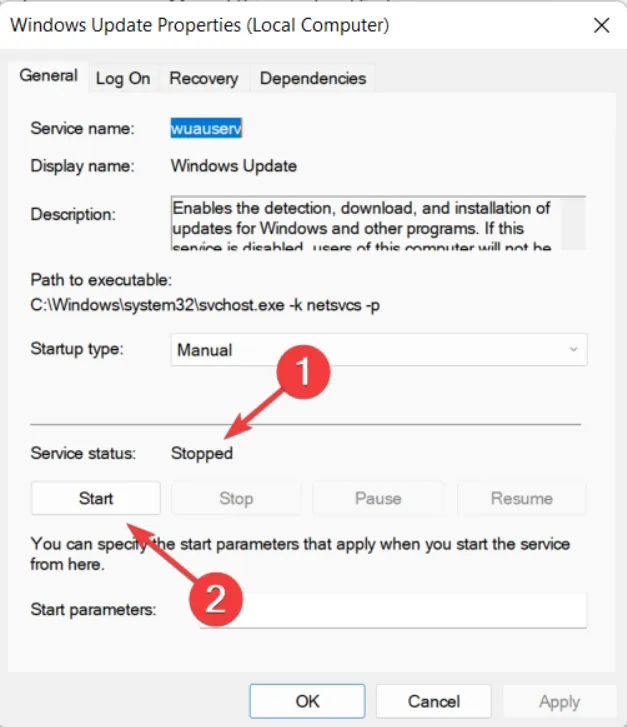
- Pressione o botão Aplicar para salvar as alterações e OK para sair da janela de propriedades.
- Siga o mesmo procedimento para habilitar o Windows Update Medic Service , o Background Intelligent Transfer Service (BITS) e os serviços criptográficos .
- Saia da janela de propriedades e reinicie o seu PC.
Alguns dos serviços do Windows têm um papel fundamental para garantir que a atualização do Windows seja instalada corretamente. Se esses serviços forem desativados por algum motivo, você encontrará o código de erro 0xe0000003.
4. Exclua o cache do Windows Update
- Use a combinação de atalho Windows+ Rpara abrir a caixa de diálogo Executar .
- Digite ou cole o seguinte caminho na caixa de texto e pressione OK para navegar até o local especificado.
C:\Windows\SoftwareDistribution\Download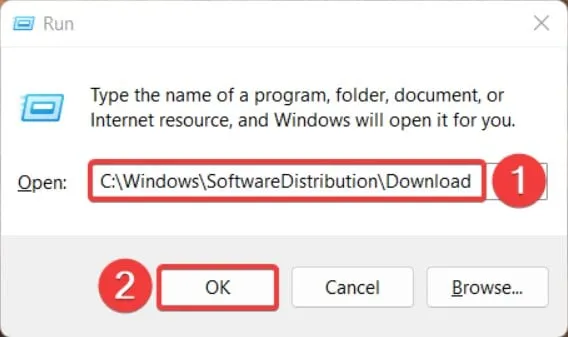
- Use o atalho Ctrl+ Apara selecionar todos os arquivos na pasta de download e pressione a Deletetecla.
A exclusão do conteúdo da pasta de download garante que os arquivos de download anteriores não acionem mais o código de erro 0xe0000003.
Portanto, essas são as medidas que você pode empregar para garantir que o processo de atualização do Windows não seja mais interrompido pelo código de erro 0xe0000003.
Caso você tenha alguma dúvida ou feedback para nós, informe-nos na seção de comentários.



Deixe um comentário